Praktické používanie personálneho počítača môže vyžadovať i prípravu dokumentov na vyššej úrovni, zahŕňajúcich i vlastné kresby. Domácemu užívateľovi môže tiež pomôcť, ak má niektoré aplikácie uložené na USB disku, čím ich má k dispozícii i mimo vlastného počítača.
Kreslenie v domácej počítačovej praxi
Grafické formáty
Grafický formát je súbor pravidiel, ktoré určujú ako je obrázok prevedený do digitalizovanej formy – súboru údajov.
Základným rozdelením grafických formátov je rozdelenie na bitmapový (rastrový) a vektorový formát na základe spôsobu uloženia grafických informácií.
Pri bitmapovom formáte sa obraz skladá z jednotlivých pixelov (bodov), z ktorých každý má definovanú určitú farbu. (Typické prípony: .bmp; .jpg; .raw; .gif; .png). Tento formát je príznačný pre fotografie a maľovanie. (štetec a paleta).
Pri vektorovom formáte sa obraz skladá z jednotlivých objektov (obdĺžnik, elipsa, krivka, hviezda ...), z ktorých každý má definovanú farbu obrysu a štýl výplne. Jednotlivé objekty sú popísané matematickými vzťahmi. (Typické prípony súborov: .svg; .cdr; .dwg). Tento formát je príznačný pre technické kreslenie (pravítko a mierka).
Porovnanie vzhľadu obrázkov: http://sk.wikipedia.org/wiki/Vektorov%C3%A1_grafika .
V ďalšom sa zaoberáme kreslením vo vektorovom formáte.
Kreslenie v MS Office
Pri práci s MS Word 2003 sa využíva kreslenie pomocou panelu nástrojov „Kreslenie“ (na obrázku panel pre ilustráciu ako plávajúci).

Google Disk (Dokumenty Google)

Po prihlásení do služby Google Disk stačí aplikáciu spustiť príkazom „Vytvoriť>Kresba“
Otvorí sa okno kresliaceho programu.
V hlavičke okna je menu hlavnej ponuku a pod týmto je panel nástrojov s tlačidlami príkazov.
Na ďalšom obrázku je ukážka menu pre vkladanie objektov.
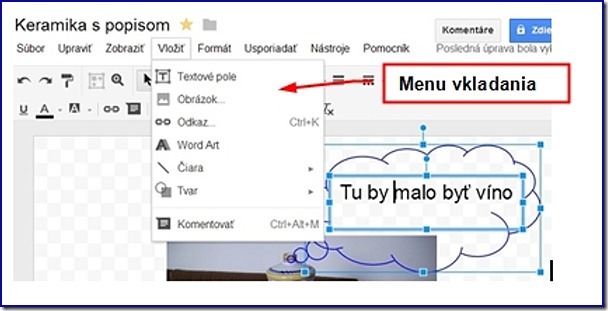
Ako je vidieť, prakticky všetko to , čo poskytuje MS Office 2003 je možné pri kreslení použiť. Najväčšou výhodou však je, že výsledok kreslenia je možné uložiť aj v rastrovom aj vo vektorovom formáte.

Kreslenie pomocou kancelárskeho balíka Libre Office
Tento SW je bezplatne dostupný na stiahnutie na adrese http://sk.libreoffice.org/stiahnu/ . Je lokalizovaný do slovenčiny a vzhľad okien jednotlivých súčastí veľmi pripomína MS Office 2003.

Kresliaci program ponúka bohatú paletu kresliacich nástrojov a umožňuje samostatné uloženie kresby v rastrovom i vektorovom formáte.
Vektorový editor Inkscape
Jedná sa o voľne šírený bezplatný program. Vo verzii pre inštaláciu je k dispozícii na stiahnutie ba adrese : http://softmania.sk/vektorove/inkscape , je lokalizovaný do slovenčiny.
Prenosné aplikácie (programy)
Prenosný program (ang. Portable application) je podľa internetovej encyklopédie Wikipédia taký softvér, ktorý je možné aj s jeho nastaveniami prenášať medzi počítačmi. Program je modifikovaný tak, aby všetky jeho súčasti a nastavenia boli v jednom priečinku a program bol priamo spustiteľný. Pred spustením sa môže rozbaľovať, ale nemal by sa inštalovať.
Význam prenosných programov je v jednoduchej prenositeľnosti osobných nastavení na rôznych počítačoch, prípadne aj so zásuvnými modulmi. Sekundárne je možné pomocou prenosných programov vytvoriť vlastné známe pracovné prostredie, bez nutnosti inštalácie programov. Prenosné programy by nemali zanechávať stopy vlastnej aktivity v počítači, kde sa používali. Prenášajú sa najčastejšie pomocou USB flash disku, CD, pamäťovej karty a pod.
Prenosný program sa dá teda samostatne spustiť po umiestnení na USB disk. Výhodné je ale, keď prenosné programy na USB disku majú vlastný spoločný prostriedok na ich správu.
Spúšťacie menu
SyMenu je spúšťacie menu (launcher) prenosných aplikácií , ktoré umožňuje organizovať, a vyhľadávať vlastné prenosné aplikácie rýchlym a jednoduchým spôsobom.
Domovská stránka http://www.ugmfree.it/. Stiahnuť sa dá zo stránky autorov na adrese: http://www.ugmfree.it/SyMenuDownload.aspx.

Zoznamy prenosných aplikácií na stiahnutie sú pomerne rozsiahle, napríklad na adrese: http://portableapps.com/apps, podobne http://www.portablefreeware.com/?p=2 .
Začleňovanie prenosných aplikácií

Po spustení programu Symenu sa jeho ikona umiestni do oblasti oznámení (na obrázku v krúžku), odkiaľ sa menu ovláda.

Otvorí sa okno v ktorom sa vykonajú nastavenia pre každú aplikáciu.

Základné nastavenia sa robia na karte „Správca položiek“. Vyplnia sa vstupné údaje vo formulári na pravej strane. Zaradením každej aplikácie sa formuje na ľavej strane okna stromová štruktúra menu.. Zaradenie sa ukončí tlačidlom „Ulož a zavri“ v prvom dolnom rohu okna.

Po začlenení niekoľkých aplikácií sa po kliknutí na ikonu „SyMenu“ zobrazuje štruktúra meny ako na obrázku na ľavej strane.
Kliknutím ľavého tlačidla myši na položku s názvom aplikácie sa dotyčný program spustí.
Ďalšie nastavenia
Do Symenu je možné nastaviť i ďalšie funkcie, napríklad odkazy na internetové lokality.

Na demonštračnom USB kľúči sú pripravené aplikácie:
http://portableapps.com/apps/utilities/freecommander_portable http://portableapps.com/apps/utilities/keepass_portable http://portableapps.com/apps/graphics_pictures/inkscape_portable http://portableapps.com/apps/graphics_pictures/picpick-portable http://www.sosej.cz/Software/Bezpecnostni/Vycisteni-PC/CCleaner-Portable#obrazky.
 Prajeme príjemné zážitky pri využívaní
Prajeme príjemné zážitky pri využívaní









Žiadne komentáre:
Zverejnenie komentára